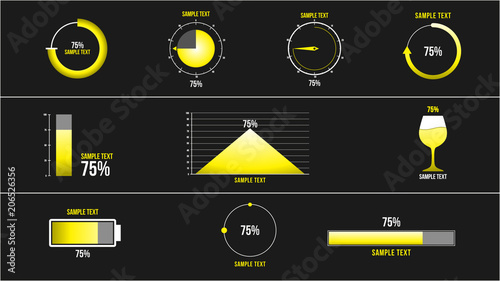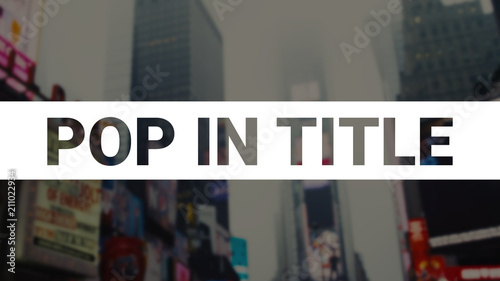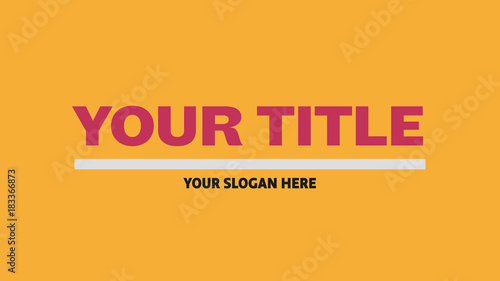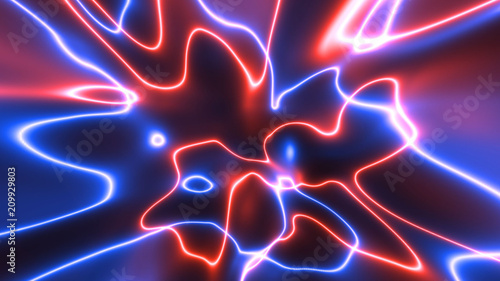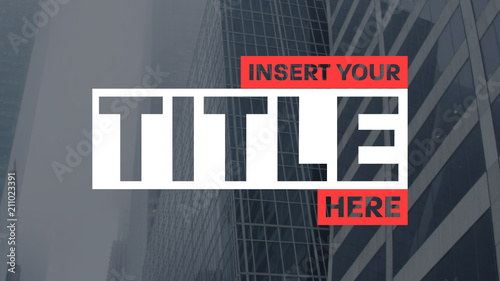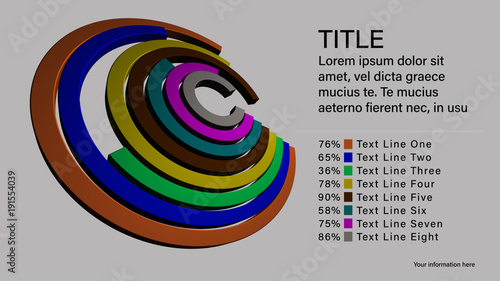結婚式ムービーは、新郎新婦の想いをゲストに伝える大切なツールです。特に、生い立ちや馴れ初めを紹介するプロフィールムービー、ゲストへの感謝を伝えるエンドロールなどでは、テロップ(文字情報)が重要な役割を果たします。しかし、せっかく心を込めて作ったテロップも、背景に溶け込んで見づらくなってしまっては、感動が半減してしまいます。
かつて多くのユーザーに親しまれた「ムービーメーカー」(Windows Movie Maker)は、手軽に動画編集ができる一方で、文字の装飾機能にはいくつかの限界がありました。特に、文字の背景に帯を自由に追加できないため、背景の色と文字が重なって見えにくくなるケースが少なくありません。このページでは、ムービーメーカーで文字の色を見やすく変更する方法と、その機能的な限界を踏まえた上で、より効果的にテロップを表現するためのヒント、そして現代の動画編集における代替案について、ブライダル業界のプロの視点から詳しく解説します。
結婚式ムービーのテロップは、ゲストへのメッセージを伝える「声」そのものです。見やすい文字で、感動を確実に届けましょう。
ムービーメーカーから本格編集へ
Premiere Proならテンプレートを使って、よりリッチな表現が可能です。
テンプレートも10点まで無料
📱 PCでもスマホでも簡単動画編集
Adobe Expressなら、ブラウザやアプリで直感的に動画作成・編集が可能。豊富なテンプレートでSNS投稿もおしゃれに仕上がります。無料で始められます。
Adobe Expressを無料で試す結婚式ムービーのテロップが見づらくなる主な原因
結婚式ムービーのテロップが見づらくなる主な原因は、以下の2点に集約されます。これらの問題を理解することが、見やすいテロップ作成の第一歩です。
背景とのコントラスト不足が主な原因
動画や写真の背景は、色や明るさが常に変化します。特に、カラフルな写真や動きのある動画を背景にした場合、文字の色が背景に埋もれてしまい、視認性が著しく低下することがあります。例えば、明るい背景に薄い色の文字、暗い背景に濃い色の文字を配置すると、文字が背景と同化して読みにくくなります。結婚式会場のスクリーンは、自宅のモニターよりも大きく、またゲストとの距離も離れているため、わずかなコントラスト不足でも致命的な見づらさにつながることがあります。
Windows Movie Makerの機能的限界を理解する
Windows Movie Makerは、シンプルな操作性が魅力の無料ソフトでしたが、プロフェッショナルな動画編集ソフトと比較すると、文字の装飾機能にはいくつかの制約がありました。特に、文字の背景に色付きの帯(ボックス)を自由に挿入する機能が標準で備わっていません。このため、文字を際立たせるための工夫が限られてしまうのが実情です。また、ムービーメーカーは2017年1月に配布が終了しており、現在では公式にダウンロードすることはできません。 最新のOS環境での動作保証もなく、セキュリティ面のリスクも考慮すると、新しい動画編集ソフトへの移行を検討することをおすすめします。
Windows Movie Makerでできる「最低限」のテロップ視認性向上テクニック
ムービーメーカーの機能的な限界がある中でも、文字の視認性を高めるためにできる基本的な編集方法があります。それは「文字の色変更」と「輪郭線の追加」です。
1. 文字全体の色を変更する方法
ムービーメーカーで挿入したキャプションやタイトルの文字全体の色を変更することで、背景とのコントラストを調整し、見やすくすることができます。
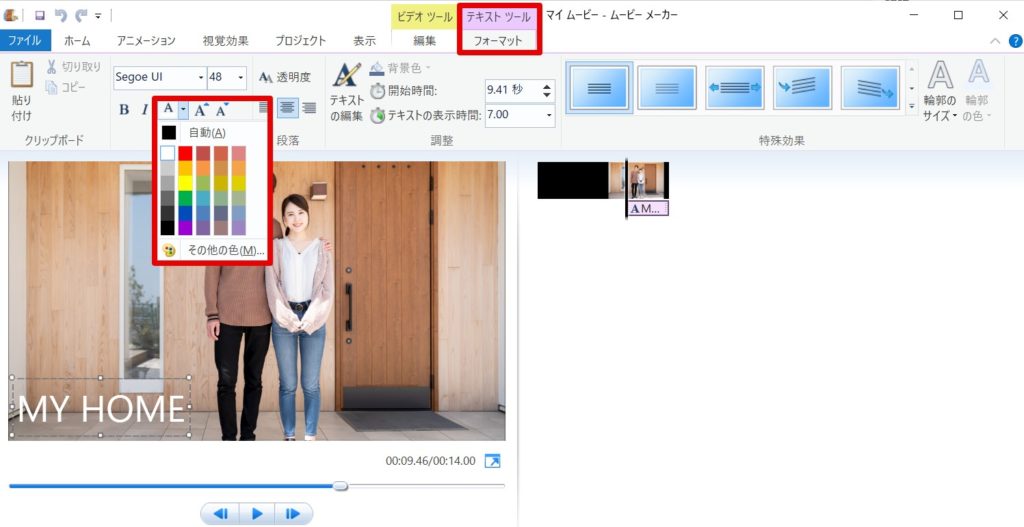
文字の色を変更するには、まず編集したいテキストを選択します。次に、画面上部の「テキストツール」タブにある「フォーマット」を選択し、「フォント」項目内の「テキストの色」をクリックします。表示されるカラーパレットから、背景と対照的な色を選ぶことで、文字の視認性を向上させることができます。

背景が明るい場合は黒や濃い青、背景が暗い場合は白や明るい黄色など、コントラストがはっきりする色を選びましょう。
2. 文字に「輪郭線」を追加して視認性を高める
文字の色を変更するだけでは、複雑な背景の場合に文字が埋もれてしまうことがあります。そんな時に非常に有効なのが「輪郭線(アウトライン)」の追加です。輪郭線は、文字の周囲に縁取りをすることで、背景から文字を浮き上がらせ、視認性を飛躍的に高める効果があります。
輪郭線を追加するには、「テキストツール」タブの「フォーマット」内にある「輪郭線のサイズ」から太さを選択します。その後、右側に表示される「輪郭の色」メニューをクリックし、輪郭線の色を指定します。文字の内側の色と輪郭線の色のコントラストを大きくすることで、背景との同化を防ぎ、文字をより見やすくすることができます。
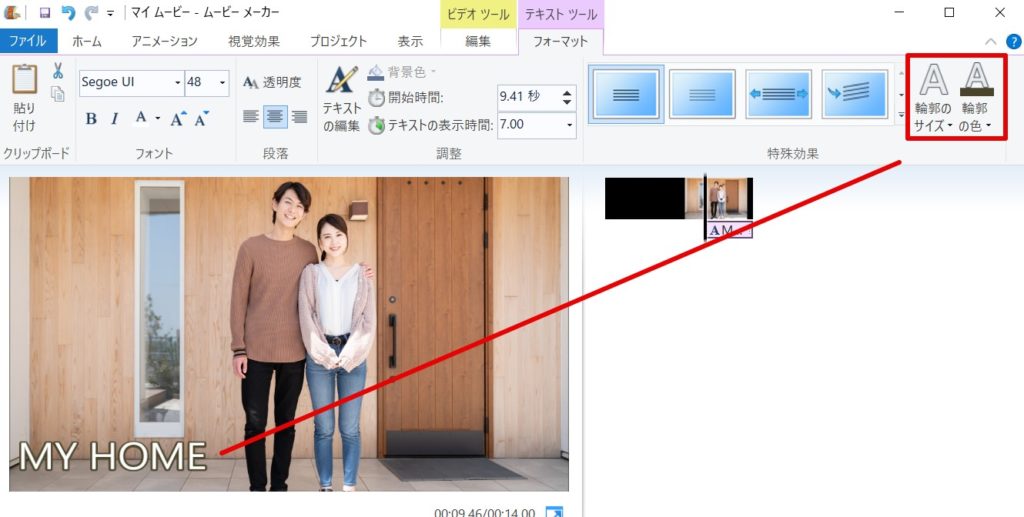
テレビ番組のテロップでは、この輪郭線によって文字を見やすくする編集が頻繁に行われています。特に、白文字に黒い輪郭線、または黒文字に白い輪郭線は、どのような背景でも高い視認性を確保できる定番の組み合わせです。

輪郭線は、文字の「縁」を強調することで、背景との境界線を明確にします。文字色と輪郭線の色の組み合わせで、見やすさが格段に変わりますよ。
結婚式ムービーで「絶対に」押さえるべきテロップの基本マナーとコツ
結婚式ムービーのテロップには、一般的な動画とは異なる特別な配慮が必要です。ゲストへの感謝と祝福の気持ちを最大限に伝えるために、以下のマナーとコツを意識しましょう。
忌み言葉・重ね言葉、句読点を使わない
結婚式というおめでたい席では、不幸や別れを連想させる「忌み言葉」や、再婚を想起させる「重ね言葉」は避けるのがマナーです。また、句読点(「、」や「。」)も「区切り」や「終わり」を意味するため、使用しないのが一般的です。 プロフィールムービーのコメントでは、特に注意が必要です。
| 避けるべき表現 | 代替表現の例 | 理由 |
|---|---|---|
| 忌み言葉(例:別れる、切れる、終わる、忙しい、壊れる、流れる) | (文脈に応じて言い換え) | 不幸や別れを連想させるため |
| 重ね言葉(例:重ね重ね、度々、いよいよ、ますます) | (文脈に応じて言い換え) | 再婚を連想させるため |
| 句読点(、 。) | 改行、スペース | 「区切り」「終わり」を意味するため |

句読点の代わりに改行やスペースを効果的に使うことで、自然な文章の流れを保ちつつ、マナーを守ることができます。
読みやすいフォント選びの極意
フォント(書体)は、文字の印象を大きく左右します。結婚式ムービーでは、何よりも「読みやすさ」を最優先に考え、シンプルで明瞭なフォントを選ぶことが大切です。 細すぎるフォントや装飾が多すぎるフォントは、スクリーンに投影された際に読みにくくなる可能性があります。特に、ご年配のゲストもいらっしゃることを考慮し、少し大きめのサイズを選ぶと安心です。
| フォントの種類 | 特徴 | 結婚式ムービーでの活用例 |
|---|---|---|
| ゴシック体 | 太く、視認性が高い。力強く、安定した印象。 | プロフィールムービーのコメント、オープニングムービーのタイトルなど、メッセージをはっきりと伝えたい場面。 |
| 明朝体 | 繊細で上品な印象。縦線が細く、横線が太い。 | 落ち着いた雰囲気のムービー、和装のシーンなど、フォーマルさを出したい場面。 |
| 手書き風フォント | 温かみがあり、親しみやすい印象。 | カジュアルなムービー、友人からのメッセージ、新郎新婦の個性を出したい場面。ただし、読みやすさに注意。 |
テロップの表示時間と配置の最適化
テロップは、表示される時間も重要です。ゲストが文字を読み切れる十分な時間を確保しましょう。特にプロフィールムービーでは、写真の切り替わりとコメントの表示タイミングを合わせ、無理なく読めるように調整することが大切です。
また、テロップの配置も視認性に大きく影響します。会場のスクリーンでは、画面の端が切れてしまう可能性があるため、画面全体枠から2割以上内側に配置し、中央よりやや上に固定するのがおすすめです。 これにより、どの席からでも文字が読みやすくなります。
文字数とメッセージの簡潔さ
テロップの文字数は、簡潔さを心がけましょう。1枚の写真につき20文字以内を目安にすると、ゲストが無理なく読み進めることができます。 長文になりがちな場合は、複数のテロップに分割したり、表現を練り直したりする工夫が必要です。伝えたいメッセージを凝縮し、写真やBGMと合わせて感動を最大化しましょう。
Movie Makerの限界を超える!プロが推奨する「見やすいテロップ」の現代的アプローチ
Windows Movie Makerでは難しかった高度なテロップ表現も、現代の動画編集ソフトを使えば格段に簡単に、そして魅力的に実現できます。プロの動画クリエイターが実践する「見やすいテロップ」のテクニックをご紹介します。
テロップに「背景帯(座布団)」を効果的に使う
多くのプロフェッショナルな動画編集ソフトでは、テロップの背景に半透明の帯やボックス(通称「座布団」)を挿入することで、背景の映像がどんなに複雑でも文字の視認性を確保できます。 この機能は、ムービーメーカーには標準で備わっていません。
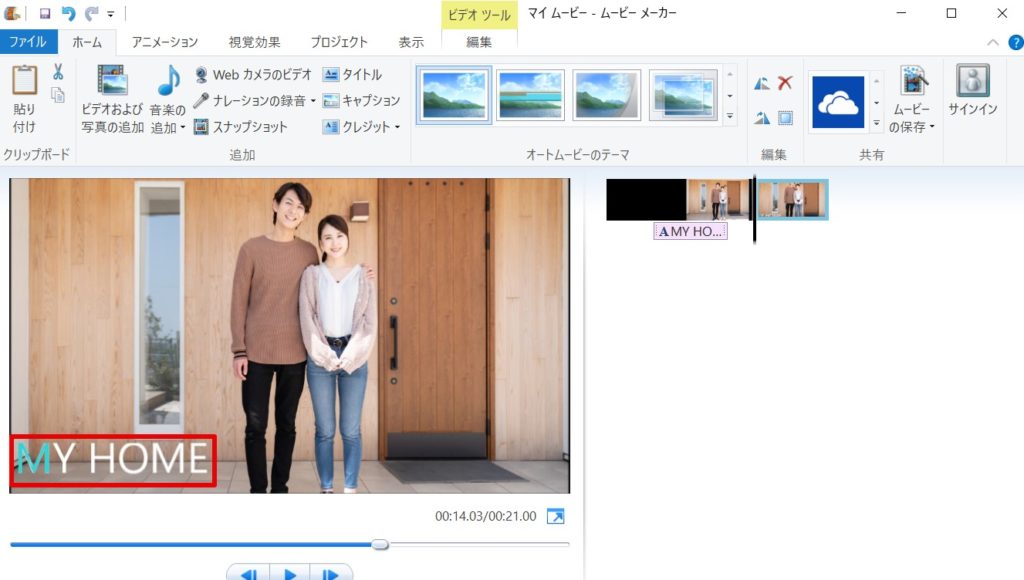
半透明の背景帯は、文字と背景の間に明確な境界を作り出し、どんな映像の上でも文字を際立たせます。色や透明度を調整することで、ムービー全体の雰囲気を損なわずに視認性を高めることが可能です。ムービーメーカーでこの表現を試みるには、非常にアナログな「■」文字を背景として利用する裏技や、一度動画を書き出して再取り込みする高度な裏技も存在しましたが、手間と画質劣化のリスクを考えると、現代のソフトへの移行が賢明です。
 ムービーメーカーでキャプション背景色を効果的に使う方法と、より高度な編集を実現する代替ソフト
結婚式ムービーにおいて、新郎新婦の想いやゲストへの感謝を伝えるキャプション(コメントやタイトル)は、感動を深める上で非常に重要な要素です。しかし、背景の映像や写
ムービーメーカーでキャプション背景色を効果的に使う方法と、より高度な編集を実現する代替ソフト
結婚式ムービーにおいて、新郎新婦の想いやゲストへの感謝を伝えるキャプション(コメントやタイトル)は、感動を深める上で非常に重要な要素です。しかし、背景の映像や写
特定の文字だけ色を変える強調表現
ムービーメーカーでは、挿入したテキストの一部分だけ、あるいは特定の1文字だけ色を変更する機能は残念ながら搭載されていませんでした。これは、強調したいキーワードだけ色を変えるといった、より表現豊かなテロップを作成したい場合には大きな制約となります。
しかし、多くの代替ソフトではこの機能が標準で備わっており、重要な単語や新郎新婦の名前などを際立たせることで、ゲストの注目を集め、メッセージをより効果的に伝えることができます。もしムービーメーカーでこの表現をしたい場合は、画像編集ソフトで色を変えた文字を画像として作成し、それをムービーメーカーに画像として挿入するという方法も考えられますが、文字のアニメーションは適用できないため、限定的な使用にとどまります。
シャドウやグラデーションで立体感を出す
文字に影(シャドウ)をつけたり、グラデーションを適用したりすることで、テロップに立体感や奥行きを与え、より洗練された印象にすることができます。 特に、背景が複雑な場合でも、シャドウは文字を背景から浮き上がらせる効果があり、視認性向上に役立ちます。これらの機能も、現代の動画編集ソフトでは直感的に設定可能です。
Windows Movie Makerからの卒業:結婚式ムービーに最適な代替動画編集ソフト
Windows Movie Makerはすでにサポートが終了しているため、これから結婚式ムービーを自作するなら、より高機能で安定した代替ソフトの利用を強くおすすめします。現代の動画編集ソフトは、ムービーメーカーでは実現できなかった高度な文字編集機能を多数搭載しています。
無料で始められる高機能ソフト
予算を抑えたい方や、まずは動画編集に慣れたい方には、無料で利用できる高機能なソフトがおすすめです。
- Windowsフォト(Microsoft フォト): Windows 10/11に標準搭載されている無料の動画編集機能です。ムービーメーカーの代替として開発され、基本的なカット編集、BGM挿入、テロップ追加などが可能です。
- AviUtl: 高機能な無料動画編集ソフトとして非常に有名です。学習コストはかかりますが、文字の背景帯や部分的な色変更など、ムービーメーカーではできない高度な編集が可能です。
- VideoProc Vlogger / Shotcut: これらも無料で利用できる高機能な動画編集ソフトです。直感的な操作性で、テロップ編集もスムーズに行えます。

無料ソフトでも、基本的なテロップの視認性向上機能は十分に備わっています。まずはこれらのソフトで操作に慣れてみるのも良いでしょう。
プロレベルの仕上がりを目指す有料ソフト
より直感的でプロフェッショナルな編集を求めるなら、有料ソフトがおすすめです。多くの有料ソフトは、豊富なテンプレート、エフェクト、そして高度な文字装飾機能を備えています。特に、結婚式ムービーに特化したテンプレートや素材が充実しているソフトもあります。
- Filmora: 初心者でも使いやすいインターフェースと、豊富なエフェクトやテンプレートが魅力です。文字の背景帯やアニメーションも簡単に設定できます。
- PowerDirector: 国内シェアNo.1の実績を持つ高機能ソフトです。AIを活用した便利な機能や、プロレベルの編集が可能です。テロップの背景帯も簡単に挿入でき、多彩なデザインが可能です。
- EaseUS Video Editor: Windowsに特化した動画編集ソフトで、ムービーメーカーからの移行もスムーズに行えるよう設計されています。
- Premiere Pro: プロの現場でも広く使われるAdobe社の高機能ソフトです。非常に高度なテロップデザインが可能ですが、学習コストは高めです。
有料ソフトは初期費用がかかりますが、その分、編集の自由度や表現の幅が格段に広がります。結婚式という一生に一度のイベントだからこそ、投資する価値は十分にあると言えるでしょう。
 ムービーメーカーで結婚式ムービーの字幕・コメント・タイトルを効果的に挿入・編集する方法
結婚式ムービーは、新郎新婦の生い立ちや馴れ初めを紹介するプロフィールムービー、ゲストへの感謝を伝えるエンドロールなど、感動的な演出に欠かせないアイテムです。これ
ムービーメーカーで結婚式ムービーの字幕・コメント・タイトルを効果的に挿入・編集する方法
結婚式ムービーは、新郎新婦の生い立ちや馴れ初めを紹介するプロフィールムービー、ゲストへの感謝を伝えるエンドロールなど、感動的な演出に欠かせないアイテムです。これ
 【ムービーメーカー】キャプションの複数表示を徹底解説!結婚式ムービーを彩る裏技と限界
結婚式ムービーは、新郎新婦の想いをゲストに伝え、感動を共有するための大切なツールです。生い立ちや馴れ初めを紹介するプロフィールムービー、ゲストへの感謝を伝えるエ
【ムービーメーカー】キャプションの複数表示を徹底解説!結婚式ムービーを彩る裏技と限界
結婚式ムービーは、新郎新婦の想いをゲストに伝え、感動を共有するための大切なツールです。生い立ちや馴れ初めを紹介するプロフィールムービー、ゲストへの感謝を伝えるエ
まとめ:感動を呼ぶ結婚式ムービーのために
結婚式ムービーのテロップは、新郎新婦の想いをゲストに確実に伝えるための重要な要素です。ムービーメーカーで文字の色を変更する方法は基本的ながらも視認性を高める上で有効ですが、その機能的な限界を理解し、より高度な表現を目指すことが、感動的なムービー作成の鍵となります。
現代の動画編集ソフトを活用すれば、背景帯の挿入、部分的な色変更、洗練されたアニメーションなど、ムービーメーカーでは難しかった「見やすいテロップ」を、より簡単に、そして魅力的に作成することが可能です。フォント選びや表示時間、そして結婚式特有のマナー(忌み言葉や句読点を使わないなど)にも配慮することで、ゲスト全員が心から楽しめる、最高の結婚式ムービーを作り上げることができるでしょう。
動画編集は地道な作業ですが、一つ一つの工夫がムービーの完成度を高めます。ぜひこの記事を参考に、新郎新婦の感謝と愛情が伝わる、記憶に残る結婚式ムービーを作り上げてください。
動画の質を高めるアニメーション素材
10点まで無料でダウンロードできて商用利用もOK!今すぐ使えるテンプレート